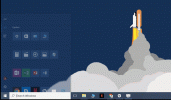Kako pozadinu učiniti transparentnom u boji (Windows 10)
Boja je vrlo osnovni alat za crtanje. To nije alat za uređivanje slika iako se za uređivanje slike mogu koristiti neki od njegovih alata. Za one koji su vješti, to se može dobro crtati, ali to je još uvijek osnovna aplikacija. To znači da nema slojeve niti dopušta korisnicima da mijenjaju / dodaju alfa kanal. Ipak, podržava PNG format koji može spremiti sliku transparentnošću. Dodavanje prozirne pozadine u Boju je moguće, ali nije jednostavno.
Oslikajte prozirnu pozadinu
U sustavu Windows 10 imate aplikaciju Paint koja postoji još od Windows 98, a tu je i Paint 3D koja je nova aplikacija dodana u sustavu Windows 10 za stvaranje 3D projekata. Pokazat ćemo vam kako pozadinu možete učiniti transparentnom u obje aplikacije.
Kako sliku učiniti transparentnom u aplikaciji Paint
Otvorite u Boji sliku za koju želite napraviti prozirnu pozadinu. Na alatnoj traci vidjet ćete gumb "Odaberi". Kliknite padajući izbornik ispod.
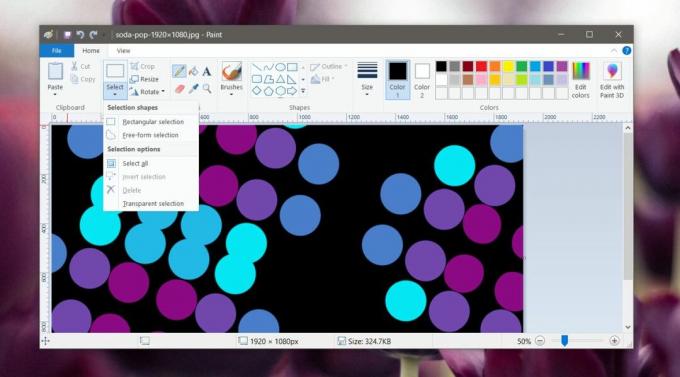
Vidjet ćete dvije mogućnosti odabira; Pravokutni odabir i odabir slobodnog oblika. Možete odabrati bilo koji od ovih alata i oni će obaviti posao. Trik je znati što odgovara vašoj slici i koliko ste vješti s odabirom / iscrtavanjem predmeta mišem ili trackpadom ili bilo kojim uređajem. Alat za odabir pravokutnika omogućuje vam samo obris / odabir predmeta u pravokutniku. Alat slobodnog oblika ne ograničava vas na određeni oblik i omogućuje precizniji odabir oko objekta.

Upotrijebite jedan od alata i odaberite samo onaj dio koji želite uključiti u sliku. Sve izvan odabira bit će uklonjeno. Nakon što ste izvršili odabir, ponovno otvorite padajući izbornik i odaberite opciju "Invert Selection". Dodirnite Izbriši. Pozadina će se ukloniti ostavljajući na platnu samo odabrani objekt.

Spremite sliku. Pozadina će biti bijela i to je stvarno kako boja postupa s transparentnošću. Ne podržava alfa kanal tako da ne možete dobiti istu prozirnu pozadinu kada biste koristili Paint.net ili pak mogli koristiti Paint 3D.
Kako sliku učiniti transparentnom u Boji 3D
Otvorite sliku u Boji 3D. Na vrhu ćete vidjeti gomilu kontrola. Odaberite Platno. Otvorit će se ploča s desne strane. Na ovom panelu uključite prekidač "Prozirno platno".

Kliknite alat "Odaberi" i stvorite obris oko objekta koji želite uključiti u sliku. Sve izvan njega izbrisat će se. Boja 3D nema alat za odabir slobodnog oblika. Umjesto toga, ima alat nazvan "Čarobni odabir". Kliknite ga. Automatski će ukloniti sadržaj oko objekta za koji misli da ga ne želite uključiti. Možete odabrati prihvaćanje ili odbijanje odabira.
Druga opcija za igranje ovdje je opcija "Autofill background". Poništite odabir i pogledajte koliko je točan odabir. Ako nije točan, ponovite postupak odabira, ali ne poništite mogućnost 'Autofill background'.
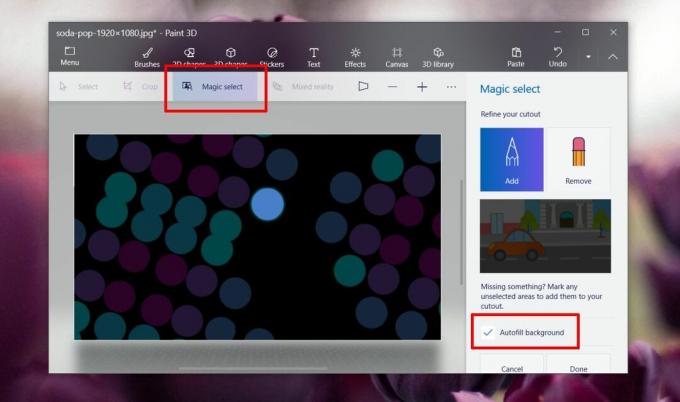
Nakon što je vaš objekt odabran, kliknite gumb za kopiranje.

Zatim otvorite novu 3D datoteku Boje. Opet idite na karticu Canvas i uključite opciju prozirnog platna. Nakon što je opcija omogućena, kopirani izbor iz prethodne datoteke možete zalijepiti u novu.

Objekt će biti zalijepljen na prozirnu pozadinu. Sada je možete spremiti kao sliku. Kad spremate, obavezno je spremite kao sliku i u PNG formatu.
Ostale aplikacije
Paint i Paint 3D dolazi instaliran izvan okvira u sustavu Windows 10. U jednom slučaju, to su relativno dobre aplikacije koje mogu koristiti. Boja 3D je bolja od funkcije Paint, ali ako imate malo vremena možete naučiti kako pozadinu učiniti transparentnom pomoću Paint.net-a ili GIMP-a. to je prilično jednostavno za napraviti jer podržava slojeve. GIMP je malo složeniji za upotrebu jer korisničko sučelje nije baš najintuitivnije, ali u suštini to morate slici dodajte alfa sloj.
U oba slučaja imate alat 'čarobni štapić' koji korisnicima omogućuje jednostavniju odabir odabira oko objekta. GIMP također ima alat za odabir slobodnog oblika koji omogućava korisnicima da pronađu precizan / točan put oko objekta i odaberu ga.
Ako imate Photoshop, možete ga koristiti kako biste pozadinu učinili transparentnom. Razlog zbog kojeg ne preporučujemo korištenje Photoshopa je taj što je pretplata temeljena i malo je komplicirano za učenje. Ako već imate aplikaciju, pomoću alata za odabir ili čarobni štapić odaberite stavku koju želite zadržati i obrišite pozadinu. Alfa kanal je omogućen prema zadanim postavkama i poput programa Paint, Photoshop vam također omogućuje da preokrenete izbor.
traži
Najnoviji Postovi
Kako strujati iz VLC playera u Chromecast
Od veljače 2015. VLC obećava dodavanje podrške za Chromecast, ali z...
Upotrijebite prečace na tipkovnici u izborniku za bržu navigaciju u sustavu Windows 10
Windows ima sjajnu podršku za prečace na tipkovnici. Možete koristi...
Stvaranje sigurnih i sigurnih lozinki s PWGen-om
U svijetu digitalnih podataka i sigurnosti, lozinke igraju jednu od...